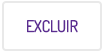...
Após informe os produtos que serão dispensados na venda, a busca pode ser realizada pelo nome ou código de barras do item, conforme o usuário for informando os produtos na venda os mesmos serão registrados na fita detalhe, conforme apresentamos na figura 01.
...
Consumidores
A identificação de consumidor na venda à vista não é obrigatória, para identificar o cliente clique em então abrirá a tela abaixo para pesquisa e seleção do consumidor desejado.
...
Figura 02 - Consulta consumidor
...
Editando produtos na venda
Após inserir um produto na fita detalhe é possível excluir ou editá-lo na venda, para isso basta clicar sobre o produto que abrirá a tela de Detalhes.
...
Para deletar um item da venda clique em .
...
Finalizando vendas
Após realizar todos os lançamentos o usuário poderá então finalizar a venda através do botão , na sequencia será solicitado se deseja informar ou não CPF na nota, se durante a venda for informado o cliente, nesta tela haverá o recurso se deseja utilizar o CPF do cadastro.
...
E em seguida informe o valor recebido pelo cliente, conforme exemplo abaixo, e clique em .
Figura 06 - Recebimento
...
Múltipos pagamentos
É possível ratear o pagamento em vários meios de pagamento, ou seja, caso o consumidor queira efetuar o pagamento de suas compras parte em dinheiro outra parte em cartão de crédito, na tela em que é solicitado o valor informe o valor que será pago em dinheiro e na sequência selecione o meio de pagamento em cartão desejado e informe o restante do pagamento.
...
| Informações |
|---|
Para mais informações sobre cadastro de Formas de Pagamento clique aqui. |
| Painel | ||||||
|---|---|---|---|---|---|---|
| ||||||
...